Rimuovere oggetti, persone e testi indesiderati in pochi secondi
Caricare, selezionare il bit da rimuovere, cancellare, scaricare
Utilizzo gratuito. Non è richiesta alcuna iscrizione!
Trascinamento e rilascio
O
Formati supportati: JPG, PNG, AVIF, WEBP
Oppure cliccate su una di queste foto per provare
Modifica di 50 immagini contemporaneamente
Rimuovere gli elementi indesiderati da più immagini
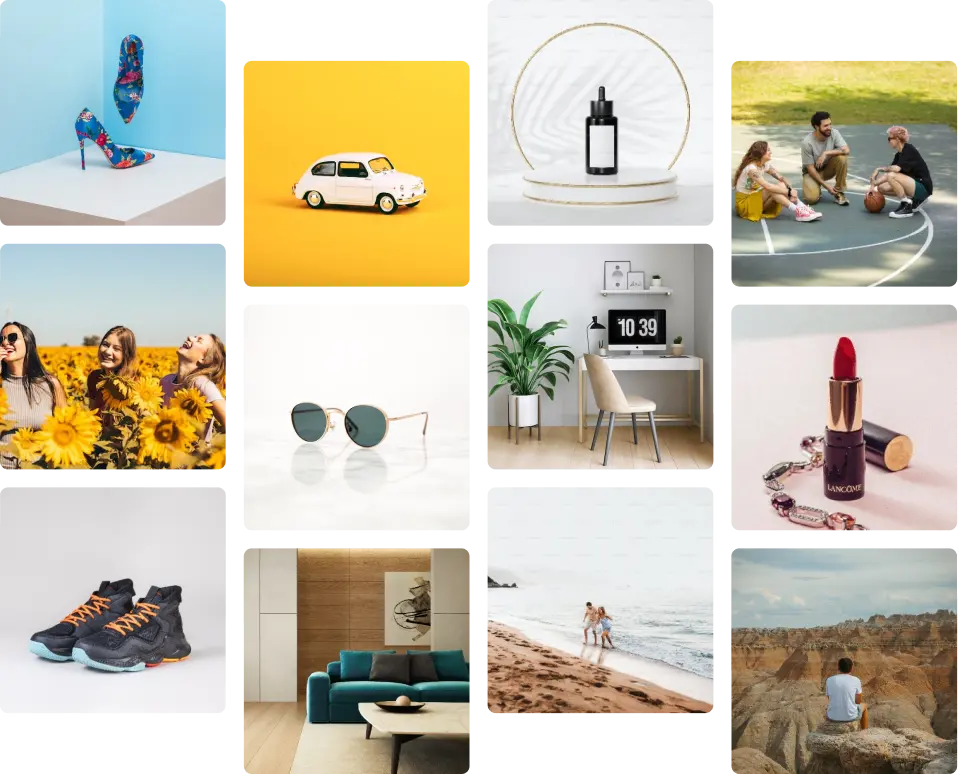
Consigli PRO: per ottenere sempre risultati sorprendenti
CONSIGLIO PER I PROFESSIONISTI #1
Prima di cancellare, assicurarsi che il pennello copra sempre sia l'oggetto che la sua ombra.
CONSIGLIO PER I PROFESSIONISTI #2
Se la sezione cancellata si riempie di qualcosa che non si desidera, non annullare il passaggio, ma selezionare la parte che non piace e cancellare di nuovo.
CONSIGLIO PER I PROFESSIONISTI #3
Quando si desidera cancellare più elementi nell'immagine, cancellare in più fasi, un elemento alla volta.
CONSIGLIO PER I PROFESSIONISTI #4
Per gli oggetti lunghi e sottili, cancellare in più fasi, con sezioni brevi in ogni fase.
Come rimuovere gli oggetti indesiderati dalle foto?
Caricare
Caricate la vostra immagine trascinandola o facendo clic e selezionandola. Supportiamo immagini in tutti i formati più diffusi, tra cui JPG, JPEG, PNG, HEIC, WEBP, TIFF. L'immagine caricata non ha limiti di risoluzione.
Selezionare
Utilizzare il pennello per selezionare l'area da rimuovere. Utilizzare il cursore per regolare le dimensioni del pennello. È anche possibile regolare il livello di zoom per facilitare la selezione dell'area. Seguire i suggerimenti dei PRO in questa pagina per ottenere i migliori risultati.
Cancellare
Fare clic su cancella quando la selezione è pronta. Se i risultati non sono buoni, provare a cancellare di nuovo con la stessa area. L'IA produrrà risultati migliori la volta successiva. Potrebbe essere necessario fare alcuni tentativi, ma lavorare con l'IA per ottenere i risultati desiderati. È anche possibile annullare e selezionare di nuovo se si pensa di aver commesso un errore.
Scaricare
Quando si è soddisfatti del risultato, fare clic su download per salvare l'immagine sul computer o sulla galleria del telefono. I download avvengono in un formato appropriato per la modifica effettuata; possono essere convertiti in JPG, JPEG, PNG, HEIC, WEBP o altri formati a seconda delle esigenze.
A cosa serve la gomma magica?
Fate risplendere i vostri annunci con foto pulite che mettano in risalto la vostra proprietà
Rimuovete persone, mobili, auto, bidoni della spazzatura e piante e ripulite la vostra proprietà dalle foto.
Cosa rende speciale Magic Eraser?
Ecco alcuni dei modi in cui Magic Eraser è lo strumento migliore per le vostre esigenze
Semplice
Non è richiesta alcuna abilità o esperienza, si può usare il pennello liberamente come farebbe un bambino.
Preciso
Utilizzate lo zoom o le dimensioni del pennello e controllate esattamente il modo in cui volete modificare.
Veloce
Con la modifica delle immagini assistita dall'intelligenza artificiale, è possibile ottenere modifiche straordinarie in pochi secondi invece che in ore.
Potente
Abbastanza potente da essere utilizzato quotidianamente da designer, fotografi e redattori professionisti.
Aggiornamento per sbloccare le funzioni PRO di Magic Studio
FREE
0
Domande frequenti
Non trovate la risposta qui? Contattateci all'indirizzo help@magicstudio.com.
Che cos'è la Gomma Magica?
Come funziona Magic Eraser?
Quali sono i formati di file supportati da Magic Eraser?
Posso modificare più foto contemporaneamente con Gomma magica?
Posso cancellare più oggetti da una singola foto con Gomma magica?
L'uso della Gomma magica influisce sulla qualità delle foto originali?
I download sono alla massima risoluzione originale per i piani a pagamento? Magic Eraser riduce le dimensioni della mia immagine nei piani a pagamento?
Esiste una funzione per annullare le modifiche apportate con la Gomma magica?
Quali sono le applicazioni pratiche della gomma magica?
Quanto tempo ci vuole per cancellare gli oggetti con la Gomma magica?
Esiste un'applicazione iOS o Android per Magic Eraser?
Magic Eraser è gratuito?
Devo creare un account o iscrivermi per usare Magic Eraser?
In che modo Magic Studio dà priorità alla privacy degli utenti e alla sicurezza dei dati?
Posso usare Magic Eraser per progetti commerciali?
Come posso contattare il team di supporto per avere un feedback o assistenza?
Qual è la politica di rimborso per i piani a pagamento?
Aggiungete la magia dell'intelligenza artificiale alle vostre app con Magic Studio API
Costruite applicazioni straordinarie con le API per l'editing delle immagini che alimentano più di 10 milioni di modifiche al mese.

Scaricare le applicazioni di Magic Studio
Modificate le immagini magicamente in pochi secondi. Sempre e ovunque.

Scansionate questo QR per scaricare subito l'app
Oppure utilizzate i pulsanti qui sotto
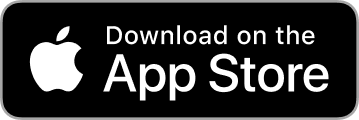
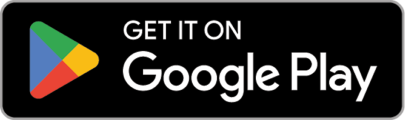
Imparate tutto sull'editing delle immagini AI presso Magic Studio Academy

Come rimuovere facilmente lo sfondo con Background Eraser
Imparate a rimuovere senza fatica gli sfondi dalle foto con Background Eraser, semplificando il processo di editing e creando splendidi soggetti isolati.

Guida definitiva alla fotografia di prodotto
Padroneggiate l'arte della fotografia di prodotto con la nostra guida completa, che copre tutto, dall'attrezzatura all'illuminazione, dalla composizione alle tecniche di editing, per garantire che i vostri prodotti brillino in ogni scatto.

Cosa può e cosa non può fare l'IA oggi e perché dovreste prestare attenzione
Questa è la vostra guida per capire cosa l'IA può fare di straordinario oggi

Fotografia di prodotto fai da te: Una guida passo dopo passo
Scoprite il processo passo dopo passo per creare foto di prodotti dall'aspetto professionale con un budget limitato, consentendovi di presentare i vostri prodotti in modo efficace senza dover ricorrere ad attrezzature costose o a un fotografo professionista.
Altri strumenti sorprendenti di Magic Studio





